Efek Halftone adalah teknik luar biasa untuk mengubah penampilan video dan membuatnya terlihat seperti efek cetak. Metode ini mengubah piksel konvensional menjadi lingkaran kecil yang merepresentasikan warna Cyan, Magenta, Kuning, dan Hitam (CMYK). Panduan berikut akan menunjukkan langkah demi langkah bagaimana menerapkan efek menarik ini dalam produksi video Anda.
Temuan Utama
- Efek Halftone mengubah bahan video menjadi efek cetak yang terdiri dari lingkaran kecil.
- Efek ini dapat dibuat dengan berbagai saluran warna (CMYK) dan memerlukan penggunaan alat dan teknik video khusus.
- Dengan penyesuaian kreatif dan penerapan efek, Anda akan mendapatkan hasil visual yang unik.
Panduan Langkah-demi-Langkah
1. Buat Komposisi
Untuk memulai efek Halftone, Anda harus terlebih dahulu mengimpor video Anda ke dalam komposisi baru. Buat komposisi yang Anda sebut "Sumber" dan tempatkan footage yang Anda inginkan di dalamnya.
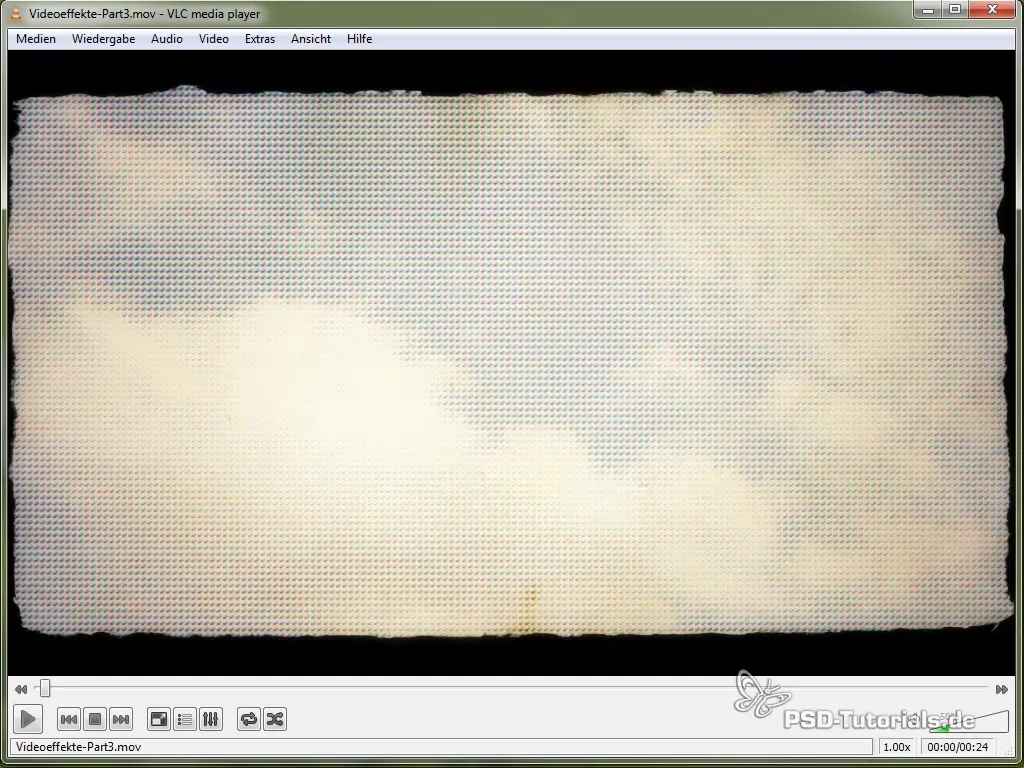
2. Tambahkan Tekstur
Unduh tekstur yang sesuai yang ingin Anda gunakan sebagai dasar untuk efek Halftone, seperti kertas robek atau tekstur lain yang sesuai. Pastikan tekstur tersebut dapat digunakan untuk proyek komersial dan non-komersial.

3. Sesuaikan Tekstur
Tempatkan tekstur di atas footage Anda dalam komposisi. Dengan kombinasi tombol Control + Alt + F, Anda dapat menyesuaikan ukuran tekstur agar sesuai dengan komposisi tanpa distorsi.
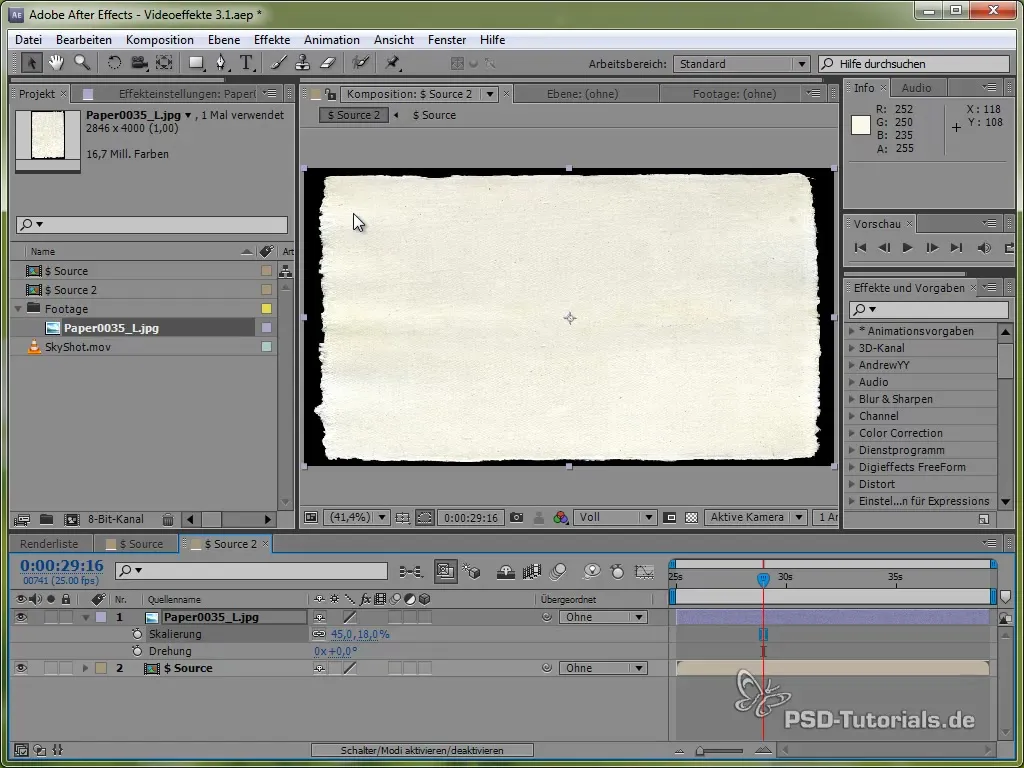
4. Buat Pola untuk Efek Halftone
Selanjutnya, Anda perlu membuat komposisi baru untuk lingkaran ini. Lingkaran-lingkaran ini nantinya akan digunakan sebagai pola untuk efek Halftone. Mulailah dengan membuat lapisan bentuk, di mana Anda menggambar sebuah elips.

5. Sesuaikan Radius dan Posisi
Kita dapat menyesuaikan radius elips untuk membuat elemen data yang spesifik. Gunakan efek "Slider" untuk mengontrol ukuran dan posisi elips.
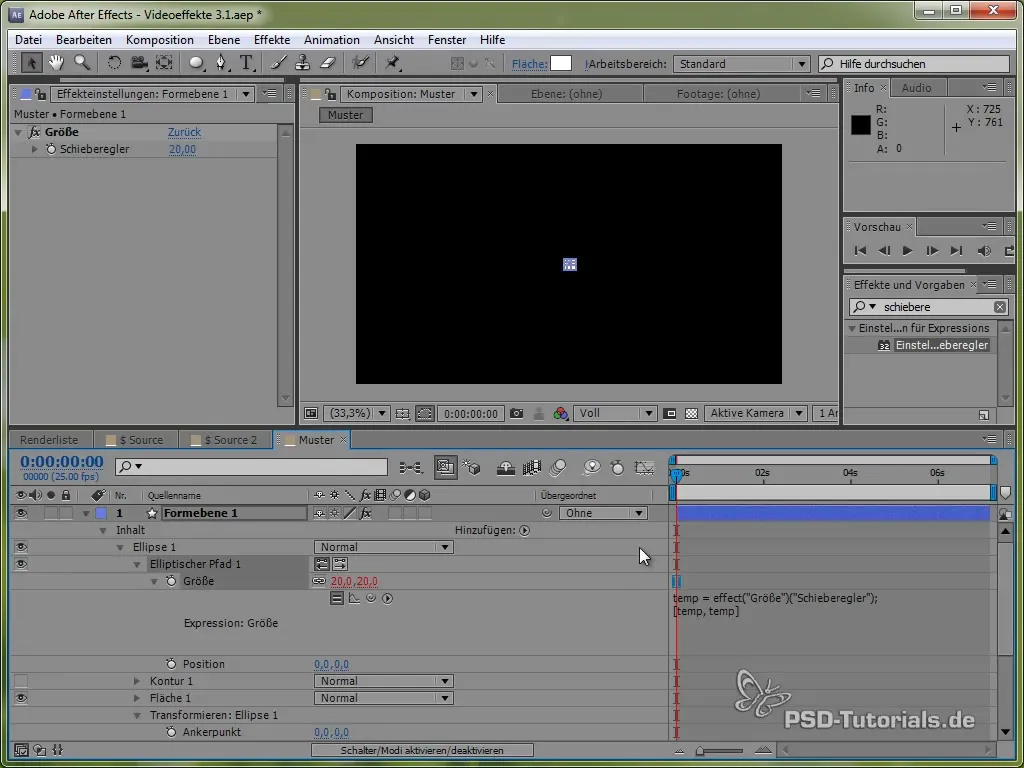
6. Tambahkan Repeater
Untuk menghasilkan beberapa lingkaran dalam satu baris, tambahkan efek "Repeater". Ini memungkinkan Anda dengan cepat menghasilkan banyak salinan elips Anda dan mengaturnya secara merata.
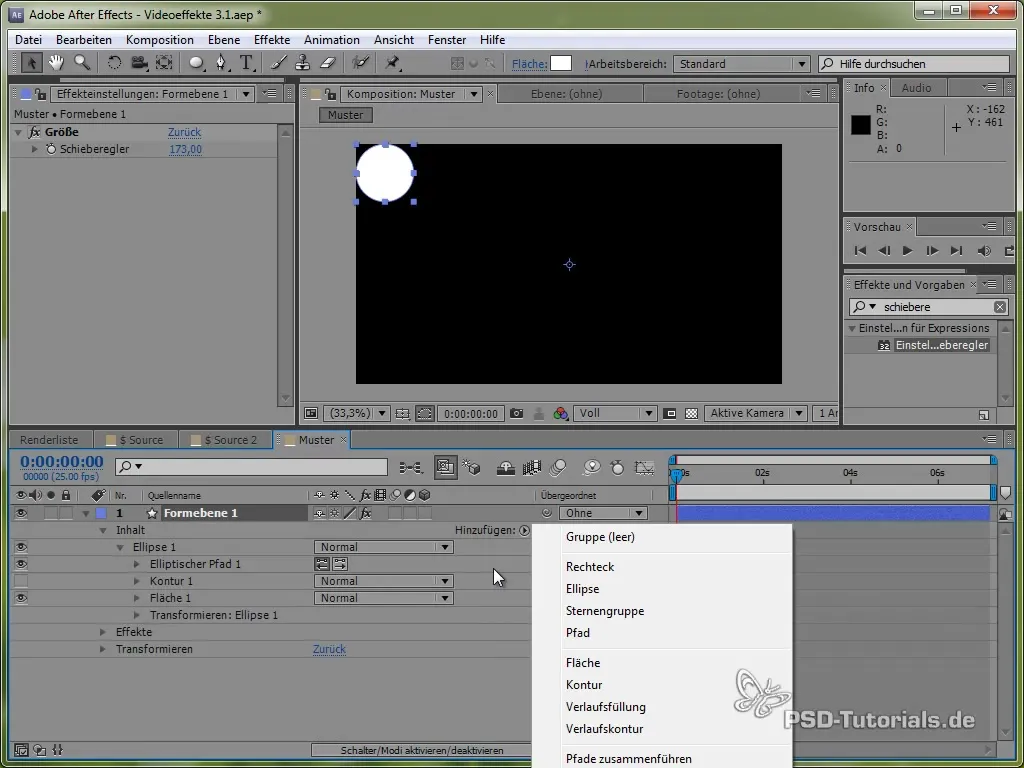
7. Hitung Ukuran dan Jumlah Lingkaran
Tentukan berapa banyak lingkaran yang muat dalam baris dan kolom dengan membagi lebar dan tinggi komposisi dengan ukuran setiap lingkaran. Nilai-nilai ini akan membantu kita menentukan jumlah salinan yang tepat.
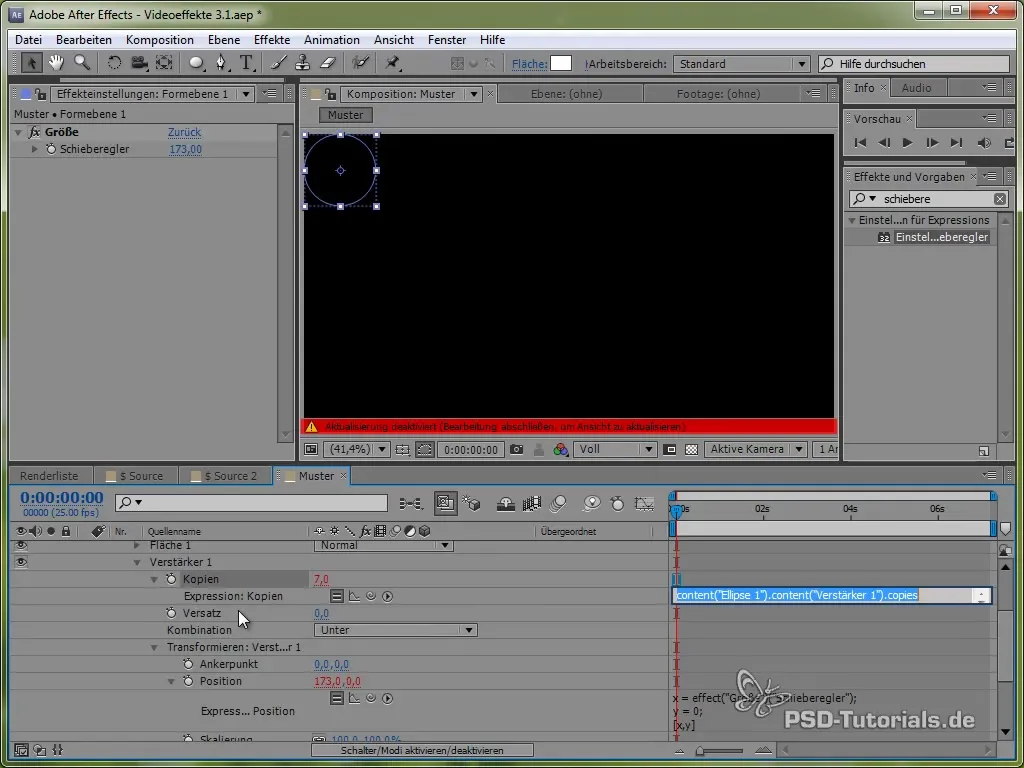
8. Terapkan Efek Kartentan
Untuk mengontrol setiap lingkaran secara individual, kita tambahkan efek "Kartentan". Efek ini memungkinkan untuk membagi footage menjadi baris dan kolom yang dapat dimanipulasi secara terpisah.
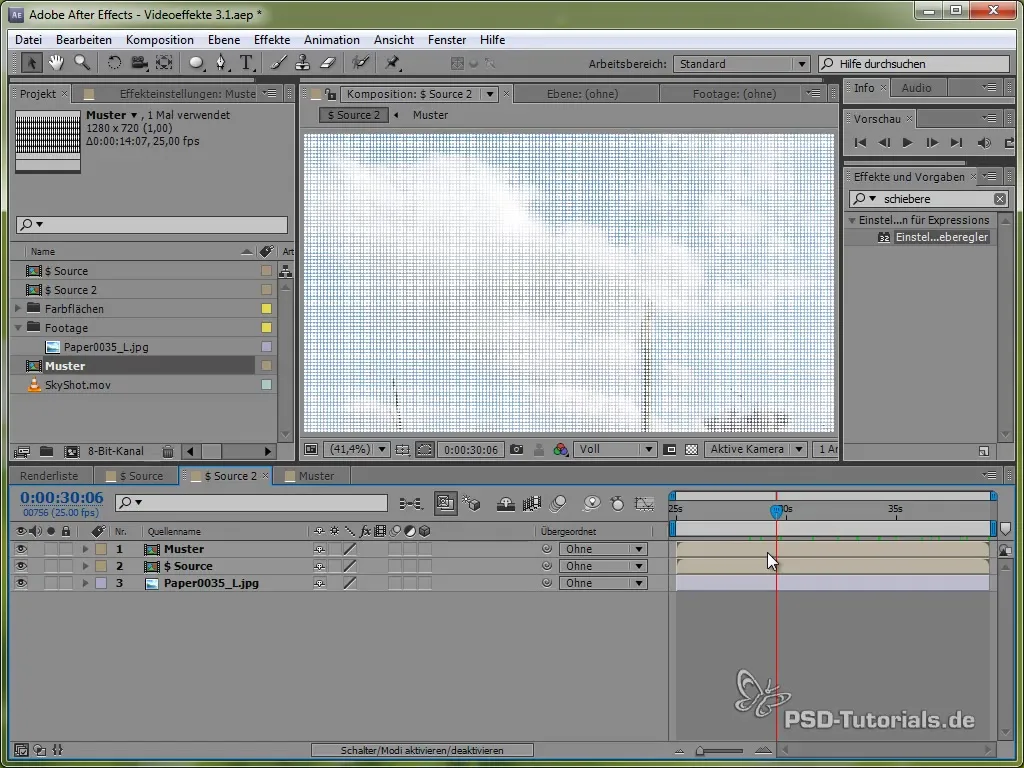
9. Ekstrak Saluran Warna
Buat saluran warna untuk menerapkan efek Halftone berdasarkan intensitas warna CMYK (Cyan, Magenta, Kuning, dan Hitam). Setiap saluran ini akan menjadi lapisan tersendiri.

10. Buat Topeng
Untuk setiap saluran warna, Anda membuat topeng yang memotong material asli sehingga lingkaran dapat diskalakan sesuai dengan intensitas warna. Hitam mewakili ukuran maksimum lingkaran, sementara gradasi abu-abu lainnya disesuaikan berdasarkan intensitas.
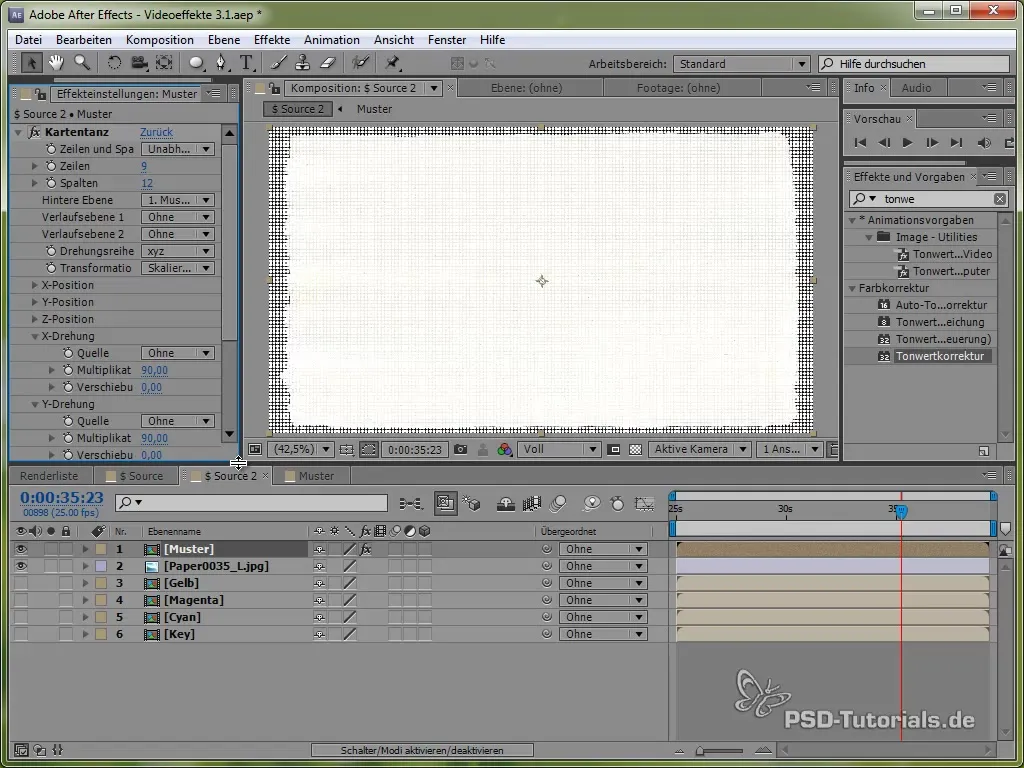
11. Terapkan dan Sesuaikan Lingkaran
Sekarang saatnya untuk memindahkan dan menyesuaikan setiap lingkaran sesuai dengan posisi dan ukuran mereka. Isi lingkaran dengan nuansa warna yang sesuai untuk mencapai efek yang diinginkan.
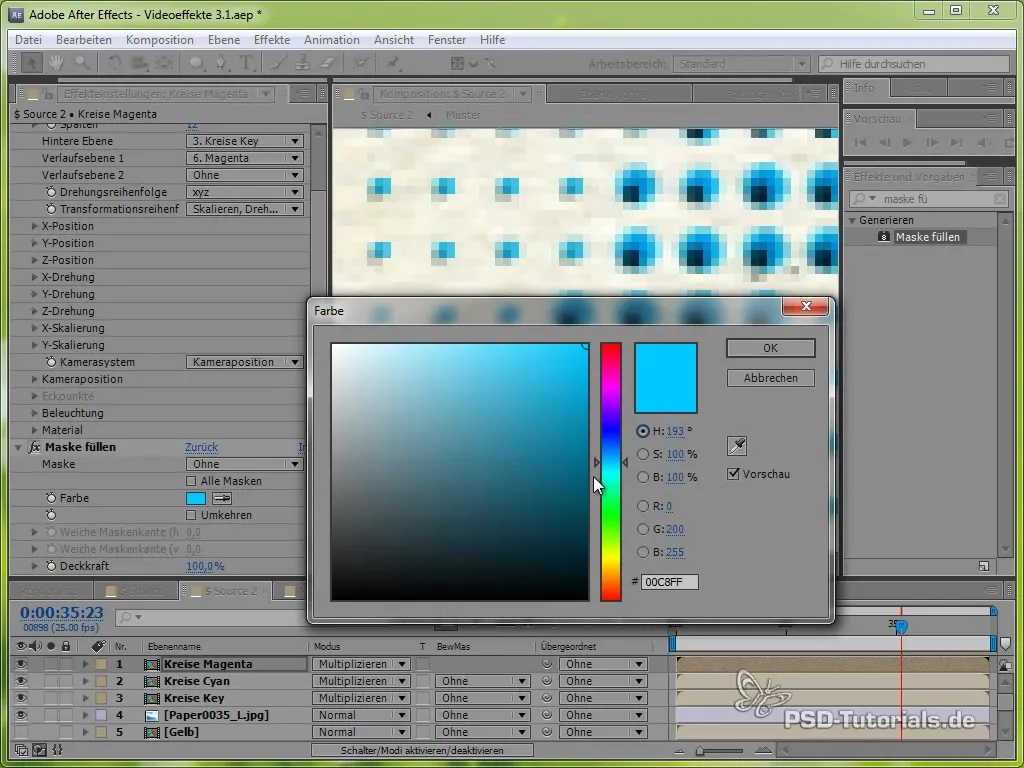
12. Penyesuaian Akhir
Untuk tampilan akhir, Anda dapat menambahkan efek terakhir, seperti vignette atau koreksi warna, untuk memberikan komposisi Anda tampilan cetak yang diinginkan.
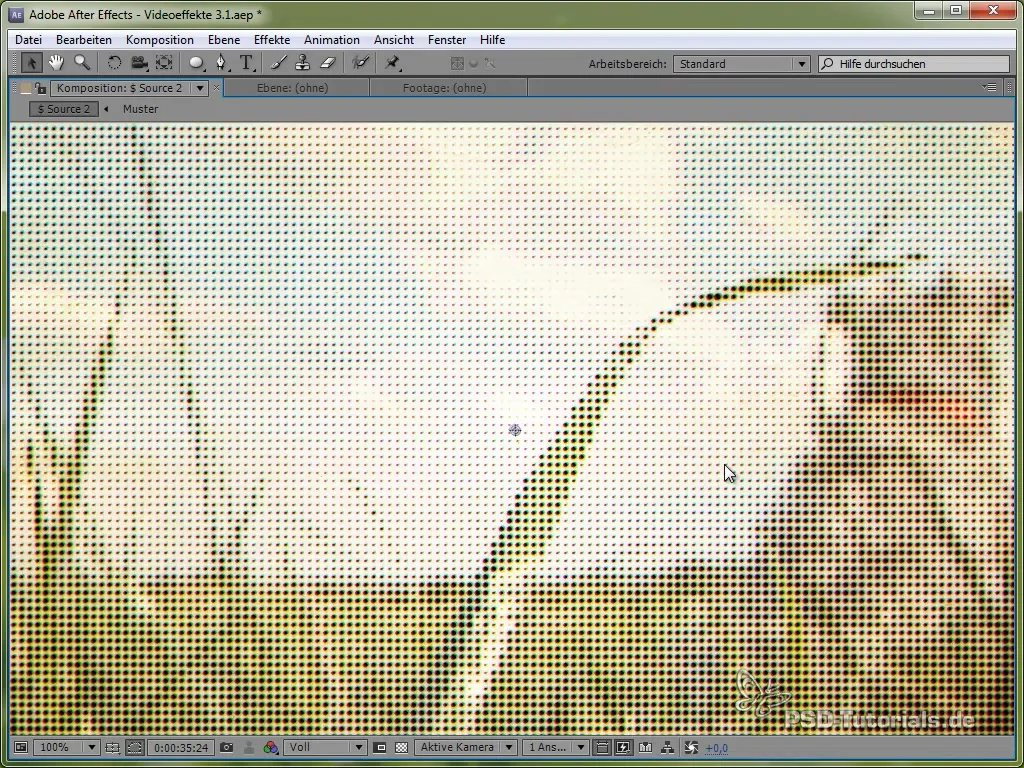
Ringkasan – Efek Halftone dalam Produksi Video
Panduan langkah-demi-langkah ini memberi Anda gambaran menyeluruh tentang efek Halftone. Anda telah belajar bagaimana menerapkan dan menyesuaikan efek untuk mengubah material video Anda secara kreatif. Bereksperimenlah dengan berbagai pengaturan untuk mendapatkan hasil terbaik untuk proyek Anda.
Pertanyaan yang Sering Diajukan
Berapa lama waktu yang dibutuhkan untuk membuat efek Halftone?Itu tergantung pada pengalaman Anda, tetapi biasanya Anda seharusnya dapat menyelesaikannya dalam waktu sekitar 30-60 menit.
Bisakah saya menerapkan efek Halftone pada setiap video?Ya, efek ini dapat diterapkan pada hampir semua bentuk material video, khususnya untuk gambar bergerak.
Apakah diperlukan pengetahuan perangkat lunak khusus?Anda memerlukan tingkat dasar pengetahuan tentang perangkat lunak pengeditan video (misalnya Adobe After Effects).


